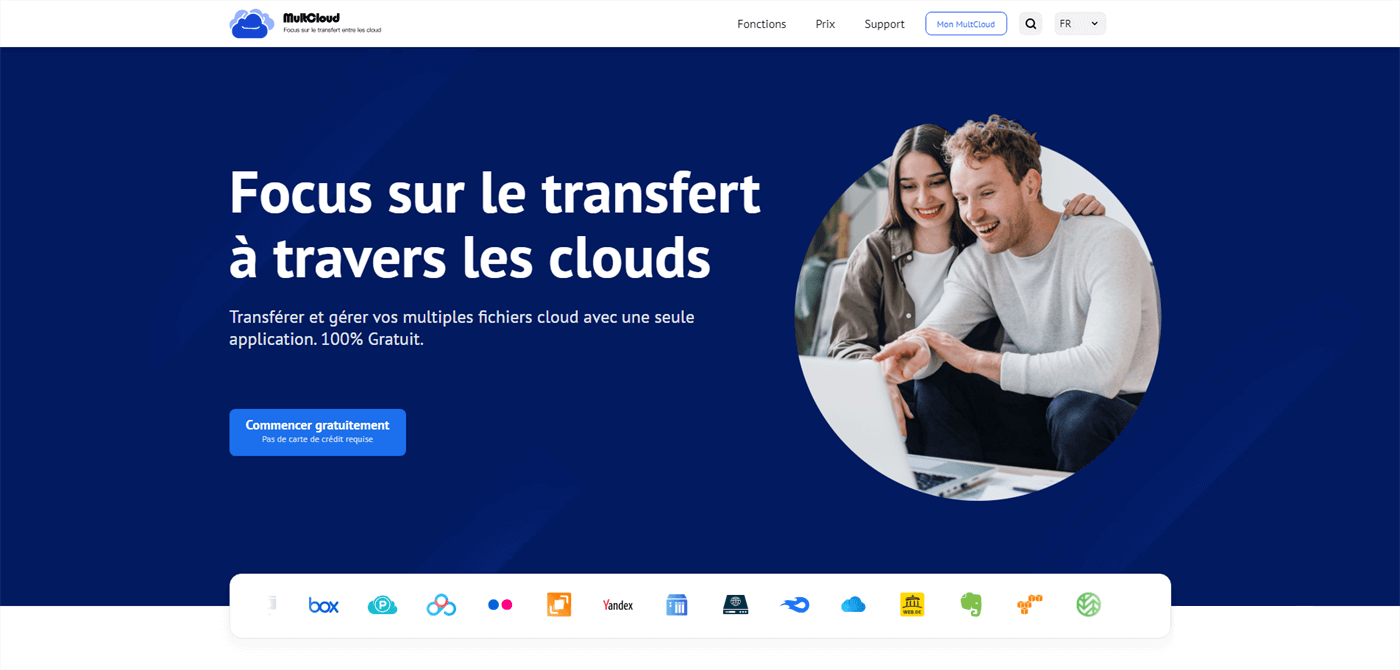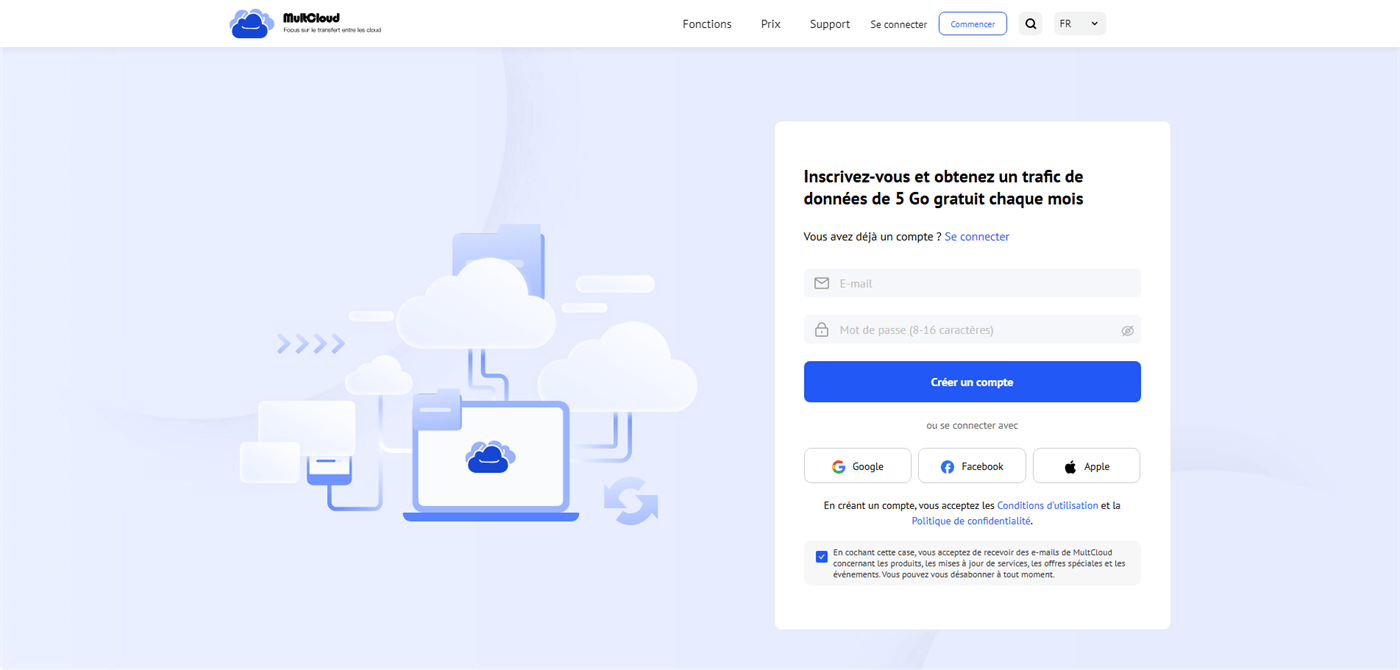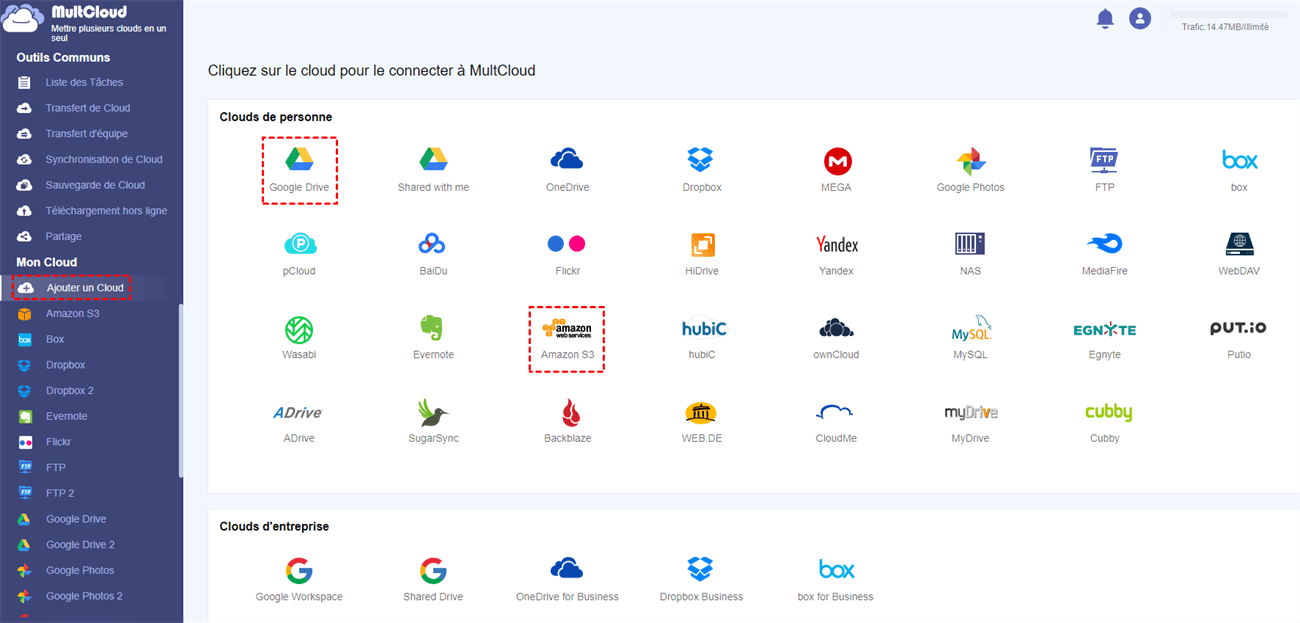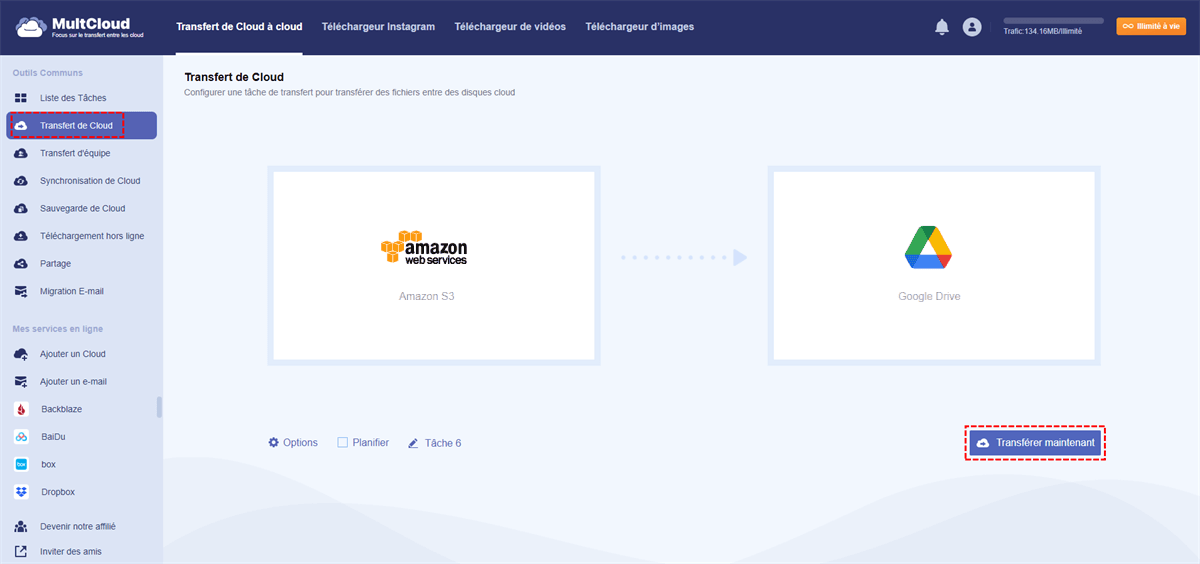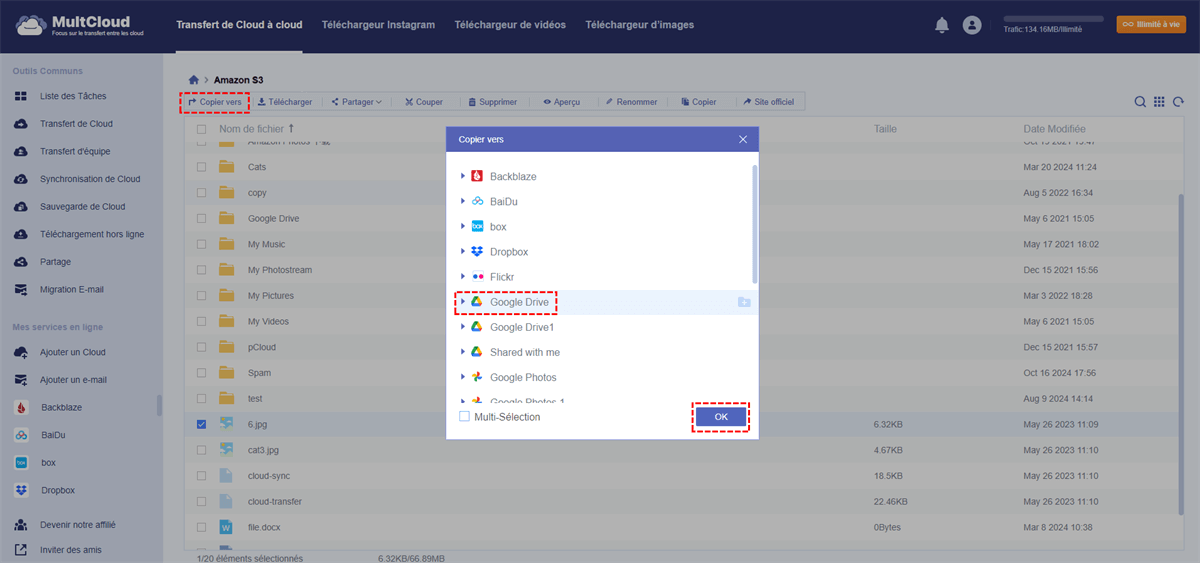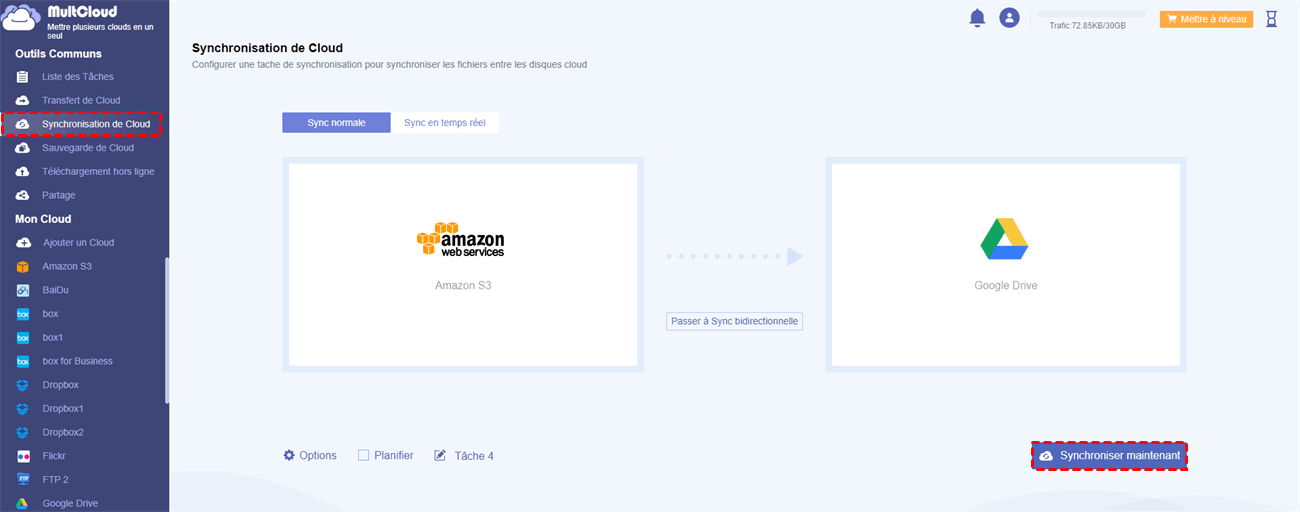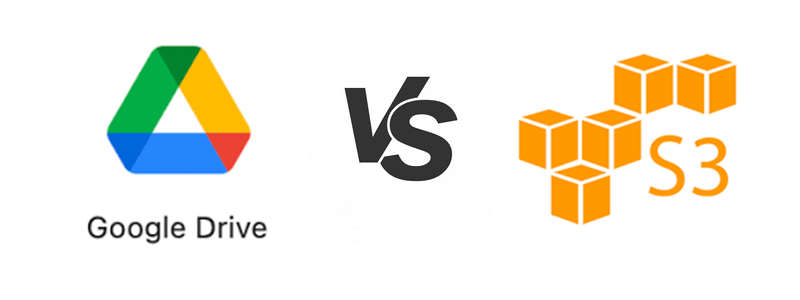Recherche Rapide :
Cas d'Utilisateur : Comment Transférer des Données d'AWS S3 vers Google Drive ?
► "Amazon S3 n'est pas adapté au traitement de certains fichiers texte et vidéo. Je dois maintenant transférer ces fichiers vers Google Drive pour les traiter. Existe-t-il un moyen plus rapide de copier ou déplacer les fichiers S3 vers Google Drive ?"
► "J'utilise Amazon S3 pour traiter des fichiers de données depuis un certain temps, mais je trouve que certaines fonctions sont encore trop compliquées et ne me conviennent pas. Maintenant, je veux simplement transférer les fichiers de données de mon compte Amazon S3 vers Google Drive. Existe-t-il une méthode plus appropriée ?"
2 Méthodes Gratuites pour Transférer de S3 vers Google Drive
Si vous avez utilisé Amazon S3 pour stocker de nombreux fichiers et dossiers et que vous souhaitez les déplacer vers Google Drive, ne vous inquiétez pas, cet article vous propose 2 méthodes : l'une consiste à télécharger et téléverser (adaptée au déplacement de petites quantités de données) ; l'autre consiste à utiliser le gestionnaire de fichiers cloud --- MultCloud pour transférer les données automatiquement.
Méthode 1. Transférer Manuellement AWS S3 vers Google Drive par Téléchargement et Téléversement
Quelle quantité de données souhaitez-vous déplacer d'Amazon S3 vers Google Drive ? Si ce n'est pas trop et seulement quelques Go, télécharger vos données de S3 sur votre ordinateur et les téléverser sur Google Drive peut être plus approprié. Il vous suffit de vous connecter à votre compte Amazon S3 et de télécharger vos fichiers, puis de les téléverser sur Google Drive. Voici les étapes détaillées.
Étape 1 : Connectez-vous à votre compte Amazon S3.
Étape 2 : Trouvez les fichiers et dossiers que vous devez télécharger dans votre bucket. Sélectionnez chaque fichier et dossier, puis cliquez sur le bouton "Download".
Étape 3 : Une fois le fichier téléchargé, ouvrez un nouvel onglet dans votre navigateur web, entrez Google Drive (https://drive.google.com) et connectez-vous à votre compte Google Drive.
Étape 4 : Téléversez le fichier sur Google Drive ou dans un dossier de Google Drive.
Note : Le fichier peut être téléchargé sur l'appareil local sous forme compressée, vous devez le décompresser avant de le téléverser.
Cette méthode est plus efficace lorsque vous n'avez pas beaucoup de données à déplacer et à migrer. Cependant, si trop de données doivent être déplacées, l'ensemble du processus peut prendre beaucoup de temps. En cas de mauvais réseau ou d'autres défaillances du système de service, l'ensemble du processus peut être interrompu. À ce stade, vous pouvez demander l'aide d'un outil tiers --- MultCloud.
Méthode 2. Transférer Automatiquement de S3 vers Google Drive avec MultCloud
Afin d'atténuer la difficulté pour les utilisateurs de déplacer, synchroniser ou sauvegarder des données entre les comptes cloud, MultCloud a officiellement rejoint le réseau en 2010 et a fourni plusieurs services de gestion de stockage cloud. Vous connaissez peut-être déjà certains fournisseurs, comme cloudHQ et Wondershare InClowdz. Actuellement, vous pouvez utiliser l'outil gratuit S3 vers Google Drive --- MultCloud.
MultCloud est un outil très pratique. Il n'intègre et ne gère pas seulement plusieurs lecteurs cloud. Il vous permet également de transférer, synchroniser et sauvegarder des données entre les lecteurs cloud. Avec une interface simple, vous pouvez accéder à tous les comptes cloud connectés ensemble en un seul endroit, et pouvez déplacer les données de manière transparente en utilisant Transfert de Cloud, Transfert d'Équipe, Synchronisation de Cloud et Sauvegarde de Cloud.
- Intégration Parfaite : Gérez plus de 30 lecteurs cloud de manière centralisée.
- Migration Aléatoire : Effectuez une migration unique ou incrémentielle selon vos besoins.
- Synchronisation en Temps Réel : Fournissez 10 modes de synchronisation personnalisés pour simplifier la collaboration.
- Sauvegarde Intelligente : Restaurez les données sauvegardées à la version précédente à tout moment.
- Migration d'Email : Enregistrez facilement les emails sur une clé USB ou un compte cloud.
- Téléversement à Distance : Téléchargez directement des URL, des fichiers torrent ou des liens magnétiques vers les clouds.
1. Effectuer une Migration Automatique de S3 vers Google Drive avec le Transfert Cloud
Maintenant, vous pouvez vous référer aux étapes ci-dessous pour apprendre les détails pour déplacer les données de S3 vers Google Drive via MultCloud.
Étape 1 : Rendez-vous sur la page d'accueil de MultCloud et saisissez les informations pertinentes pour créer un compte.
Étape 3 : Sélectionnez "Transfert de Cloud" dans MultCloud. Dans le champ "De", sélectionnez les fichiers ou dossiers dans Amazon S3 ou l'ensemble d'Amazon S3 comme source. Dans le champ "à", cliquez sur cette interface pour sélectionner Google Drive, qui est le lecteur cible qui recevra le contenu de votre compte Amazon S3.
Vous pouvez également utiliser ces fonctions lors de la configuration de la tâche de transfert :
- Courriel : Vous pouvez activer cette fonctionnalité dans "Options" pour être notifié lorsque le transfert est terminé.
- Planifier : Vous pouvez définir une heure spécifique ou une période pour réaliser un transfert automatique de cloud à cloud.
- Filtre : MultCloud transmettra ou ne transmettra que les fichiers avec des extensions spécifiques selon vos paramètres.
Étape 4 : Une fois que tout est configuré, cliquez sur "Transférer Maintenant" pour démarrer. Une fois le transfert terminé, les fichiers Amazon S3 seront automatiquement transférés vers votre Google Drive.
2. Copier les Fichiers d'Amazon S3 vers Google Drive
De plus, lors de l'utilisation de MultCloud, vous pouvez également déplacer une petite quantité de fichiers Amazon S3 vers Google Drive via "Copier vers". Les étapes de l'opération :
Étape 1. Ouvrez Amazon S3 directement dans MultCloud, et sélectionnez le fichier à copier.
Étape 2. Ensuite, sélectionnez "Copier vers".
Étape 3. Enfin, sélectionnez Google Drive dans la fenêtre contextuelle.
3. Intégrer et Synchroniser Amazon S3 et Google Drive
En plus de la fonction de transfert, MultCloud peut également effectuer une synchronisation bidirectionnelle ou unidirectionnelle entre deux de vos comptes cloud en temps réel. Ce n'est pas une simple synchronisation, c'est la synchronisation cloud à cloud la plus avancée du marché :
- La synchronisation MultCloud est en temps réel. Cela signifie que lorsque vous modifiez le document, ces modifications seront répliquées immédiatement, sans délai.
- La synchronisation MultCloud est bidirectionnelle : cela signifie que les fichiers peuvent être modifiés dans les comptes cloud en même temps et MultCloud s'assurera que ces comptes cloud sont synchronisés, vous pouvez donc synchroniser OneDrive avec Dropbox ou d'autres clouds.
Ainsi, vous pouvez intégrer votre Amazon S3 et Google Drive avec la fonctionnalité Synchronisation Cloud.
La synchronisation et l'intégration de vos comptes cloud via MultCloud présentent les avantages suivants :
- MultCloud simplifie grandement la collaboration, car notre synchronisation bidirectionnelle en temps réel peut synchroniser les e-mails, les fichiers, les notes et les fichiers de table entre Google Drive, Box, pCloud, Dropbox, Evernote, "Partagés avec moi", OneDrive, Amazon S3 et d'autres comptes cloud.
- La synchronisation MultCloud protège votre entreprise des interruptions de service cloud. Toutes vos données seront stockées dans plusieurs comptes cloud pour la récupération de fichiers ou le basculement.
- La synchronisation MultCloud intègre vos données dans le cloud, car vous pouvez synchroniser et intégrer tous les comptes cloud dans un compte cloud centralisé.
Amazon S3 VS Google Drive
En apparence, Amazon S3 et Google Drive sont simplement des solutions de stockage cloud différentes proposées par des entreprises distinctes, mais ces produits présentent des différences significatives en termes de prix, de fonctionnalités et d'autres services qu'ils fournissent.
| Fonctionnalités | Amazon S3 | Google Drive |
|---|---|---|
| Prix | Pas de stockage gratuit et tarification basée sur la fréquence d'utilisation. | 15 Go (gratuit), 100 Go (1,99 €/mois), 200 Go (2,99 €/mois), 2 To (9,99 €/mois) |
| Facilité d'utilisation | Nécessite des connaissances techniques | Facile à utiliser |
| Interface | Web | Web, application de bureau ou Mac, application mobile |
| Configuration | Nécessite une configuration et une intégration manuelles | Aucune configuration nécessaire, utilisation immédiate |
| Collaboration | Non | Possibilité de modifier directement des documents, des feuilles de calcul et des présentations |
| Évolutivité de la capacité de stockage | Haute évolutivité | 3 plans : Basique, Standard et Premium |
Amazon S3 est une solution de stockage cloud complète, et sa force réside dans le stockage d'objets. Les utilisateurs peuvent utiliser la technologie de stockage d'objets pour stocker davantage de données. Plus le nombre de fichiers stockés est élevé, plus le coût est faible. Comparé à de nombreux services de stockage cloud, Amazon S3 offre des fonctionnalités améliorées, une évolutivité et des mesures de sécurité avancées, ce qui le rend plus adapté aux développeurs et aux utilisateurs d'entreprise qui gèrent les données en arrière-plan. Si les conditions suivantes sont remplies, Amazon S3 est parfait pour vous :
- Vous êtes une grande entreprise, ou au moins une entreprise de taille moyenne qui gère un grand nombre d'actifs ;
- Vous êtes intéressé par l'évolutivité car vous savez que le nombre d'actifs augmentera avec l'échelle et la croissance. Comme mentionné précédemment, plus vous utilisez de stockage Amazon S3, moins le prix est élevé.
- Vous envisagez d'utiliser Amazon S3 pour répondre à vos besoins de développement. Lors de l'utilisation, Amazon S3 est également compatible avec d'autres infrastructures.
- Vous êtes à l'aise avec la technologie. Bien qu'Amazon affirme que son stockage est simple, la solution est intrinsèquement plus technique que Google Drive.
Et Google Drive est une solution de stockage de fichiers pour le grand public. Google Drive permet aux utilisateurs de stocker, de synchroniser et de partager des documents en ligne, et est intégré à tous les services Google, facilitant ainsi le traitement de divers types de documents et de données. Comparé à Amazon S3, les fonctions de Google Drive ne conviennent pas aux développeurs ou aux utilisateurs professionnels. Si les conditions suivantes sont remplies, Google Drive sera parfait pour vous :
- Si vous êtes un travailleur indépendant, ou simplement pour un usage personnel, 15 Go de stockage gratuit sont suffisants ;
- Vous êtes une organisation à but non lucratif ou un établissement d'enseignement. Consultez les offres spéciales de Google Drive (ou n'hésitez pas à contacter le support Google Drive). Ils organisent généralement des transactions pour ce secteur d'activité ;
- Vous recherchez une solution de stockage simple et uniquement de stockage, et ne voulez pas passer de temps à apprendre à l'utiliser ;
- Vous ne voulez pas payer en fonction du trafic et du nombre d'opérations, mais uniquement pour l'espace.
De cette comparaison, il est facile de comprendre pourquoi certains utilisateurs souhaitent transférer des fichiers Amazon S3 vers Google Drive. Amazon S3 est plus adapté aux professionnels. Si vous souhaitez simplement stocker des données simplement et ne voulez pas passer de temps à apprendre à utiliser Amazon S3, vous pouvez choisir de stocker les données dans Google Drive.
Conclusion
Amazon S3 et Google Drive offrent tous deux du stockage cloud, mais les utilisateurs les confondent souvent avec des produits similaires. En fait, ce n'est pas le cas. Amazon S3 ne fournit pas certaines fonctions requises pour le stockage en ligne, telles que la collaboration sur les documents, qui ne peut pas être réalisée dans Amazon S3. En ce sens, Amazon S3 est utilisé pour les données plutôt que pour les fichiers.
Par conséquent, si vous n'êtes pas un professionnel, vous devrez peut-être transférer certains fichiers de S3 vers Google Drive afin de mieux visualiser et modifier les fichiers, et même de modifier des fichiers avec d'autres personnes. Lorsque vous devez effectuer un transfert, vous pouvez utiliser MultCloud pour transférer facilement un grand nombre de fichiers et de données, car cela peut grandement simplifier le processus d'opération.
Si vous êtes également intéressé par d'autres fonctions de MultCloud, vous pouvez également utiliser Sauvegarde de Cloud et Téléchargement hors ligne pour sauvegarder des données entre des lecteurs cloud et télécharger des données vers des lecteurs cloud à distance. Par exemple, sauvegarder Google Drive vers OneDrive et télécharger des fichiers torrent directement vers MEGA Cloud peuvent être facilement réalisés.
FAQ
1. Puis-je effectuer une sauvegarde automatique de S3 vers Google Drive ou vice versa ?
Oui, avec la fonction Sauvegarde Cloud de MultCloud, vous pouvez planifier facilement la tâche de sauvegarde de Google Drive vers S3 ou de S3 vers Google Drive.
2. Y a-t-il des coûts supplémentaires pour l'utilisation de MultCloud ?
MultCloud peut avoir des coûts associés en fonction du volume de données transférées. Assurez-vous de vérifier les détails de tarification de MultCloud.
3. Le processus de transfert de données est-il crypté ?
Oui, Amazon S3 et Google Drive utilisent tous deux le cryptage pour sécuriser les données pendant le transit, garantissant ainsi l'intégrité et la confidentialité des données.
4. Puis-je planifier des transferts de données périodiques entre S3 et Google Drive ?
Oui, MultCloud permet aux utilisateurs de planifier des transferts de données récurrents pour automatiser davantage le processus.
5. L'intégration convient-elle à la migration de données à grande échelle ?
Absolument ! L'intégration convient parfaitement aux migrations de données à petite et grande échelle, offrant une solution transparente et efficace.
Clouds supportés par MultCloud
-
Google Drive
-
Google Workspace
-
OneDrive
-
OneDrive for Business
-
SharePoint
-
Dropbox
-
Dropbox Business
-
MEGA
-
Google Photos
-
iCloud Photos
-
FTP
-
box
-
box for Business
-
pCloud
-
Baidu
-
Flickr
-
HiDrive
-
Yandex
-
NAS
-
WebDAV
-
MediaFire
-
iCloud Drive
-
WEB.DE
-
Evernote
-
Amazon S3
-
Wasabi
-
ownCloud
-
MySQL
-
Egnyte
-
Putio
-
ADrive
-
SugarSync
-
Backblaze
-
CloudMe
-
MyDrive
-
Cubby